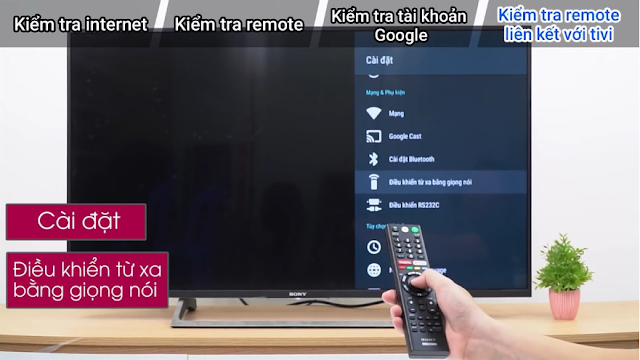Cách xử lý tivi SONY lỗi tìm kiếm bằng giọng nói Ngay Tại Nhà
Có rất nhiều lí do khiến bạn không điều khiển bằng giọng nói trên tivi Sony được. Bài viết sau của Trung tâm điện lạnh điện tử Thái Nguyên sẽ hướng dẫn bạn cách tự khắc phục lỗi này ngay tại nhà đơn giản và nhanh nhất!
 |
| Tivi Sony lỗi tìm kiếm bằng giọng nói |
1. Điều kiện để có thể tìm kiếm & điều khiển bằng giọng nói trên tivi Sony
• Điều khiển/remote có nút hoặc ký hiệu micro.
• Các mẫu Google TV phải được thiết lập như một Google TV. Nếu được thiết lập cơ bản, tính năng nhận dạng giọng nói qua điều khiển từ xa sẽ không hoạt động.
• Bạn cần đăng nhập vào tài khoản Google trên chiếc smart TV Sony của bạn.
• Sau khi thay đổi điều khiển, phải ghép nối điều khiển mới để sử dụng chức năng tìm kiếm bằng giọng nói.
• Sau khi cập nhật tivi, có thể cần ghép nối lại điều khiển từ xa để sử dụng chức năng tìm kiếm bằng giọng nói.
 |
| Các điều khiển từ xa có hỗ trợ nhận dạng giọng nói |
2. Khắc phục lỗi tivi Sony mất điều khiển và tìm kiếm giọng nói
2.1. Tháo lắp hoặc thay pin điều khiển
Nếu sự cố vẫn tiếp diễn, tháo và lắp lại pin của điều khiển từ xa.
2.2. Đảm bảo đã kết nối mạng cho tivi Sony
 |
| Kiểm tra Kết nối Internet trên tivi Sony |
Bước 1. Trên điều khiển từ xa, nhấn nút HOME.
Bước 2. Chọn Settings (Cài đặt).
Bước 3. Các bước tiếp theo sẽ phụ thuộc vào tùy chọn menu Tivi của bạn:
• Chọn Network & Internet (Mạng và Internet) > Network status (Trạng thái mạng) > Check Connection (Kiểm tra kết nối).
• Hoặc chọn Network (Mạng) > Advanced settings (Cài đặt nâng cao) > Network status (Trạng thái mạng) > Check Connection (Kiểm tra kết nối).
Lưu ý:
• Tùy thuộc vào mẫu máy, bạn cũng có thể kiểm tra trạng thái kết nối Internet bằng cách nhấn nút HELP, sau đó chọn Internet connectivity symptoms (Các dấu hiệu kết nối Internet).
• Đối với dòng W8, X7 và X74H / X75H, hãy kiểm tra trạng thái kết nối mạng trong tùy chọn Network & Internet (Mạng & Internet).
2.3. Ghép nối lại điều khiển với tivi
Bước 1. Trên điều khiển từ xa, nhấn nút HOME.
Bước 2. Chọn Settings (Cài đặt).
Bước 3. Các bước tiếp theo sẽ phụ thuộc vào tùy chọn menu:
• Chọn Remotes & Accessories (Điều khiển từ xa & Phụ kiện) > Bluetooth settings (Cài đặt Bluetooth).
• Chọn Remotes & Accessories (Điều khiển từ xa & Phụ kiện).
• Chọn Bluetooth settings (Cài đặt Bluetooth).
Bước 4. Kiểm tra xem SONY TV RC MIC 001 hoặc SONY TV VRC 001 đã được đăng ký hay chưa.
Lưu ý: Quá trình ghép nối có thể thất bại nếu pin gần cạn. Hãy thay pin mới để ghép nối.
2.4. Cập nhật phần mềm của điều khiển
Bước 1. Trên điều khiển từ xa, nhấn nút HOME.
Bước 2. Chọn Settings (Cài đặt).
Bước 3. Các bước tiếp theo sẽ phụ thuộc vào tùy chọn menu tivi của bạn:
• Chọn Remotes & Accessories (Điều khiển từ xa & Phụ kiện) > Remote control (Điều khiển từ xa) > Software update (Cập nhật phần mềm).
• Chọn Remote control (Điều khiển từ xa) hoặc Voice Remote Control (Điều khiển từ xa bằng giọng nói) > Software update (Cập nhật phần mềm).
• Chọn Touchpad Remote Control settings (Cài đặt Điều khiển cảm ứng từ xa) > Software update (Cập nhật phần mềm).
Lưu ý:
• Màn hình hiển thị thông báo Do you want to update your remote control now? (Bạn có muốn cập nhật điều khiển từ xa ngay bây giờ không?) thì bạn có thể lựa chọn cập nhật theo các hướng dẫn trên màn hình bằng điều khiển.
• Nếu trong quá trình cập nhật tivi báo không thành công thì có thể là điều khiển của TV nhà bạn đã sắp hết pin, hãy thay pin và thử cập nhật lại nhé!
• Nếu màn hình hiển thị thông báo Please use a Voice Remote Control to select this item (Vui lòng sử dụng Điều khiển từ xa bằng giọng nói để chọn mục này), rất có thể tính năng Bluetooth đã bị tạm ngừng, dẫn đến gián đoạn việc điều khiển bằng giọng nói. Bạn hãy tháo và lắp lại pin hoặc thiết lập lại cài đặt tivi rồi mới thực hiện cập nhật phần mềm.
• Màn hình có thông báo Your software is up to date (Phần mềm của bạn đã được cập nhật), như vậy tức là bạn không cần phải cập nhật nữa, phần mềm hiện tại đã là phiên bản mới nhất hiện hành.
2.5. Nói vào micrô tích hợp trên đầu của điều khiển
• Đối với các mẫu Google TV (ngoại trừ dòng W8K, X74K và X75K): Trên điều khiển từ xa, nhấn và giữ nút Micrô. Trong khi nhấn giữ nút Micrô, hãy nói vào micrô trên điều khiển từ xa.
• Đối với dòng W8K, X74K, X75K và mẫu Android TV: Trên điều khiển từ xa, nhấn nút Micrô rồi nói vào micrô trên điều khiển từ xa.
Đưa micrô tới gần miệng của bạn hơn hoặc nói vào loa với giọng to và rõ ràng:
• Nếu tivi Sony nhận giọng nói khi đưa miệng sát micro và không nhận khi đưa ra xa: điều khiển đang gặp trục trặc.
• Nếu tivi Sony không nhận giọng nói ngay cả khi đưa miệng sát micro: điều khiển hỏng hoặc lỗi khác.
 |
| Hình ảnh vị trí của mic |
2.6. Khởi động lại tivi Sony
Cách 1: Rút nguồn
- Tắt Tivi.
- Rút phích cắm điện của Tivi (dây điện) khỏi ổ cắm.
- Để Tivi không cắm điện trong 2 phút.
- Cắm lại dây nguồn (dây điện) vào ổ cắm điện.
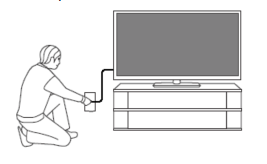 |
| Cắm lại dây nguồn (dây điện) vào ổ cắm điện |
Lưu ý: Đối với Google TV, ngoại trừ dòng X74K, X75K, X91J (85) và dòng W8xxK, phương pháp thay thế sau đây cũng có hiệu quả tương tự: Trên TV, nhấn nút NGUỒN trong khoảng 40 giây hoặc cho đến khi Tivi tắt.
Cách 2: Dùng điều khiển
Bước 1: Tắt nguồn
Trỏ điều khiển từ xa vào đèn LED rọi sáng hoặc đèn LED trạng thái rồi nhấn giữ nút POWER của điều khiển từ xa trong khoảng 5 giây, hoặc cho đến khi thông báo Power off (Tắt nguồn) xuất hiện.
Tùy theo mẫu máy và hệ điều hành, màn hình Cancel (Hủy) hoặc Restart (Khởi động lại) có thể xuất hiện sau khi nhấn nút POWER trên điều khiển từ xa trong 3 giây hoặc lâu hơn. Trong trường hợp này, bạn cũng có thể chọn Restart (Khởi động lại) để khởi động lại.
*Chú thích: 1 – Đèn LED rọi sáng/đèn LED trạng thái | 2 – Nút POWER trên điều khiển từ xa
Bước 2: Chờ tivi khởi động lại
Tivi sẽ tự động khởi động lại. Chờ khoảng 1 phút và Tivi sẽ bật lên lại. Nếu Tivi không khởi động lại, hãy nhấn nút POWER trên điều khiển từ xa để bật Tivi.
Hoàn tất việc khởi động lại tivi Sony. Hãy kiểm tra xem lỗi tivi Sony không tìm kiếm được bằng giọng nói đã mất chưa.
3. Giải pháp tạm thời khi chưa sửa được lỗi mất tìm kiếm giọng nói
✔ Sử dụng bàn phím ảo.
✔ Sử dụng ứng dụng Android TV Remote Control trên thiết bị di động hoặc máy tính bảng của bạn.
Lưu ý: Trong trường hợp này, bạn cần kết nối điện thoại thông minh hoặc máy tính bảng với cùng một mạng như Tivi.
Nếu bạn đã thử hết các cách trên nhưng vẫn không xử lý được lỗi mất tìm kiếm giọng nói thì hãy liên hệ ngay Sửa tivi Sony tại nhà ở Thái Nguyên để được hỗ trợ nhé!
Tin liên quan
- ➥CS1: Khu vực TP.Thái Nguyên (0208)2.476.136
- ➥CS2: Khu vực Hoàng Văn Thụ 0984.016.499
- ➥CS3: Khu vực Gang Thép (0208)2.476.838
- ➥CS4: Khu vực Đồng Hỷ 0982.963.322
- ➥CS5: Khu vực Sông Công 0969.900.002
- ➥CS6: Khu vực Phổ Yên 0968.115.870
- ➥CS7: Khu vực Phú Bình 0962.852.991
- ➥CS8: Khu vực Võ Nhai 0974.048.068
- ➥CS9: Khu vực Đinh Hòa 0968.127.842